原标题:"腾达路由器tendawifi.com登录密码是什么"相关路由器设置经验分享。 - 来源:【WiFi之家网】

路由器作为网络的核心设备,它的性能及可扩展性对网络的升级及业务的快速部署起着至关重要的作用,那么你知道腾达路由器tendawifi.com登录密码是什么吗?下面是【WiFi之家网】整理的一些关于腾达路由器tendawifi.com登录密码的相关资料,供你参考。
腾达路由器tendawifi.com登录密码是什么?
腾达新推出的无线路由器,使用tendawifi.com作为路由器的设置网址。这种腾达路由器是没有默认登录密码的。
打开tendawifi.com后提示输入的“登录密码”,是第一次设置这台腾达路由器时,由用户自己创建的,如下图所示。
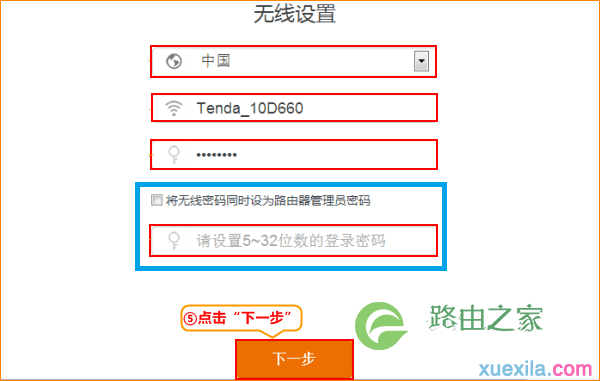
tendawifi.com的登录密码,在设置的时候,有2种情况。
如果当时设置的时候,勾选了“将无线密码同时设为路由器管理员密码”,那么这台路由器的无线密码(wifi密码),就是tendawifi.com的登录密码。
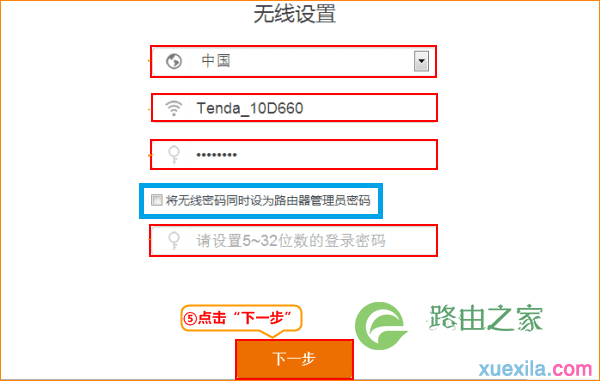
如果当初设置的时候,没有勾选“将无线密码同时设为路由器管理员密码”,那么tendawifi.com的登录密码,是用户另外单独设置的。

不知道tendawifi.com登录密码怎么办?
如果忘记了tendawifi.com的登录密码,或者这台路由器之前是其他人设置的,你自己根本就不知道tendawifi.com的登录密码是多少。这种情况下有2种解决办。
1、尝试用wifi密码登录
因为wifi密码,有可能同时也是这台腾达路由器的登录密码。所以,当打开tendawifi.com页面时,可以先尝试用wifi密码进行登录。
如果之前在设置的时候,勾选了“将无线密码同时设为路由器管理员密码”,那么此时,是可以用wifi密码成功登录的。
2、复位路由器
如果用wifi密码无法登录,说明之前设置的时候,没有勾选“将无线密码同时设为路由器管理员密码”。tendawifi.com登录密码是另外设置的。
这时候唯一解决办法是:复位路由器,也就是把路由器恢复出厂设置。
恢复出厂设置后,再次打开tendawifi.com页面时,就不会要求输入登录密码了。按照页面的提示,重新设置这台腾达路由器上网、重新设置登录密码。
腾达路由器复位方法
在路由器上有一个复位按钮,一般标注的是:RST、Default、RESET等等,注意在路由器上找到这个按钮。
然后在路由器插上电源的情况下,一直按住复位按钮10秒左右的时间(当所有指示灯全亮,然后又全熄灭时)再松开,这时候就成功恢复到出厂设置了。
 /center>
/center>
原创文章,作者:路由器设置,如若转载,请注明出处:https://www.224m.com/25450.html

